使用PPT还不会制作图片或形状剥离效果?下面的这篇文章就为大家讲解了关于PPT制作图片或形状剥离效果的详细步骤,一起来了解一下吧
使用PPT还不会制作图片或形状剥离效果?下面的这篇文章就为大家讲解了关于PPT制作图片或形状剥离效果的详细步骤,有需要的朋友快来看看吧。
- 软件名称:
- office 2019 专业增强版激活版 v19.0 (附离线安装包+安装激活教程)
- 软件大小:
- 11.4MB
- 更新时间:
- 2018-08-24立即下载
PPT制作图片或形状剥离效果的方法教程
打开PPT,建立空白演示文稿。

在页面中插入图片或形状(以形状为例)。

把形状原位复制一份,填充不同的颜色。

插入一个矩形,选择角度,覆盖掉形状的一部分。

选中矩形和其中一个形状,执行形状相交。
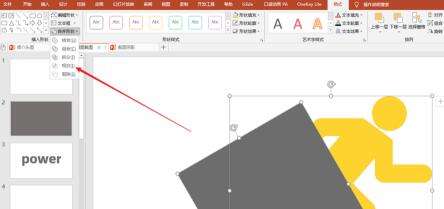
这样,被矩形拆分的形状剩余部分就与底层的形状完全重合。
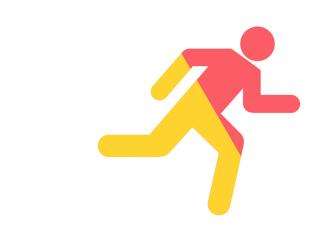
插入一个窄窄的矩形,旋转角度,放在两个形状接口处。

把矩形填充为白色,并设置阴影。

最后将矩形尺寸扩大到穿越整个页面高度,就得到了最终的剥离效果。

以上这里为各位分享了PPT制作图片或形状剥离效果的详细步骤。有需要的朋友赶快来看看本篇文章吧。
以上就是PPT制作图片或形状剥离效果的方法教程的详细内容,更多请关注0133技术站其它相关文章!








